2023年1月10日でWindows8.1のマイクロソフトサポートが終了しています。サポート期限が過ぎたばかりの東芝Dynabook Regza PC(型番:PD713T7JBMB)に搭載されていたWindows8.1のHDDをSSDに換装し、クローンディスクで現状のまま10(バージョン22H2)にアップグレードする作業のご依頼をいただきました。
2025年10月問題あり注意
このPCは発売当時Windows10無償アップグレード対象モデルで販売されていたモデルです。いまでも現行バージョンの22H2にアップグレードできます。ただし内蔵テレビ機能は、今回のお客様は未使用なので動作するか未確認です。
Windows11の要件には満たないPCなので、Windows10のサポート期限の2025年10月問題が残ります。それをご納得のうえで3年弱の延命をご希望となりました。
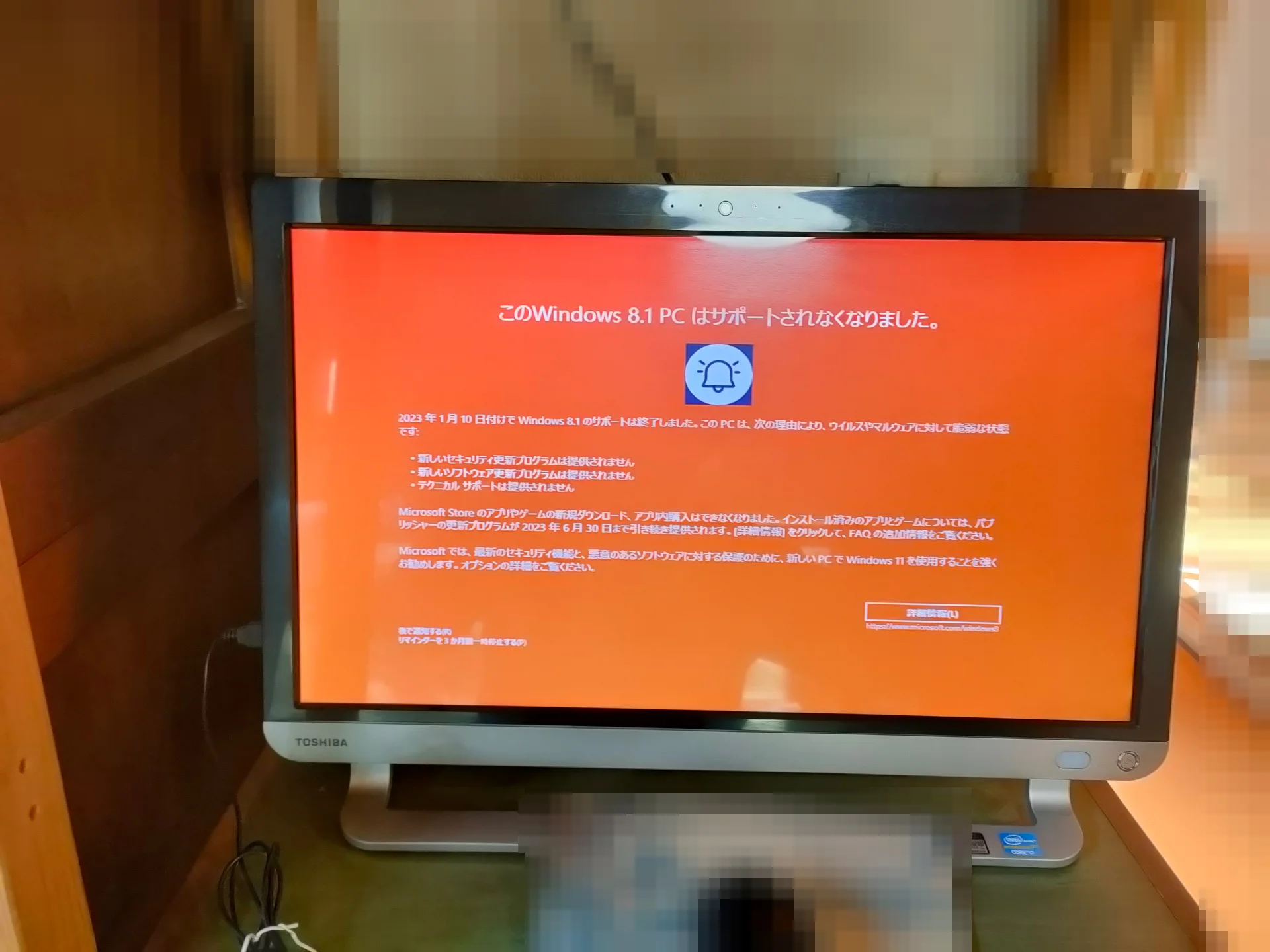
用意した部材
換装するSSDは2.5インチ 500GBのCrucial MX500にしました。
2.5インチSSDを3.5インチHDDサイズに合わせる変換アダプターがあったほうが難なく換装できます。
ORICO 2.5 → 3.5変換 2.5インチ HDD / SSD 変換マウンタ SATAインターフェース内蔵 HDDケース 3.5インチ 変換ブラケット ネジ付き ブラック 1125SS
クローンディスク作成
HDDのデータを丸ごとSSDにクローンディスクとして複製しました。Reflect 8 Freeバージョンをインストールしてクローンしました。詳しい作業手順は別記事にしています。
SSD換装のための分解手順
HDDを取り外すために本体のカバーを外していきます。
まずは背面全体のカバーを、開腹ツールなどのヘラのようなもので外していきます。ネジは無しで裏のツメで引っかかっているのをひとつづつ外しいくと、カバー全体をガバッと外せます。

画像ではわかりにくいですが、シルバーのスタンドの下にHDDが見えます。スタンド下部の四角い黒いカバーはそのまま手で取り外せます。そうするとHDDのマウンター全体が見えるようになります。

黒いネジを4か所はずして、HDDマウンターごと取り外します。

搭載されていたHDDは東芝DT01ACA200の2TBでした。

Windows10アップグレード成功
SSDに換装していままで通りWindows8.1で起動するのを確認したら、Windows10バージョン22H2のインストールメディアを使いアップグレードをかけていきました。
特に何もしなくてもアップグレードに成功しそうですが、訪問サポートなので失敗すると一からやり直すのは避けたいので、事前にこちらの対策をしてからアップグレードしました。
事前の対策
- BIOSを最終バージョンまでアップデート(この機種は該当アップデート無しでした)
- セキュリティソフトを一旦アンインストール(今回はウイルスバスタークラウド)
- インテル・ラピッド・ストレージ・テクノロジー削除
- インテル・マネージメント・エンジン・コンポーネント削除
特に問題もなく互換性チェックもパスして、Core i7の第7世代とSSDの効果もあり30分くらいでアップグレードが終わりました。(SSDにクローン作業は1.5時間かかってます)ウイルスバスタークラウドを再インストールして、各種動作確認をして作業完了でした。





